我们使用CAD软件的时候,如果我们绘制的CAD多边形过大或者过小,不符合图纸要求的时候,我们可以使用软件中的CAD缩放功能,对多边形进行放大或者缩小,具体的CAD缩放操作我们来了解下。
CAD缩放多边形的过程:
1、首先,大家打开CAD软件
2、打开需要修改多边形比例大小的文件

3、选中多边形对象,在CAD软件的命令行里输入SCALE,按回车键进行确认
4、点击鼠标左键选定需要放大或者缩小的基点

5、在指定比例中,这里的数值大于1,便是放大的指令。这里小编输入了2

6、图形就被放大了,执行结果如下图所示

7、按两下空格键,继续选择该对象,输入数值小于1,便是缩小的指令。这里小编输入了0.5

8、图形便被缩小,执行结果如下图所示

以上就是在CAD绘图软件中,我们使用CAD缩放功能对图纸上的多边形进行缩放的时候,可以根据具体的情况,调整相应的缩放比例来实现。今天就介绍这么多了。安装浩辰CAD软件试试吧。更多CAD教程技巧,可关注浩辰CAD官网进行查看。
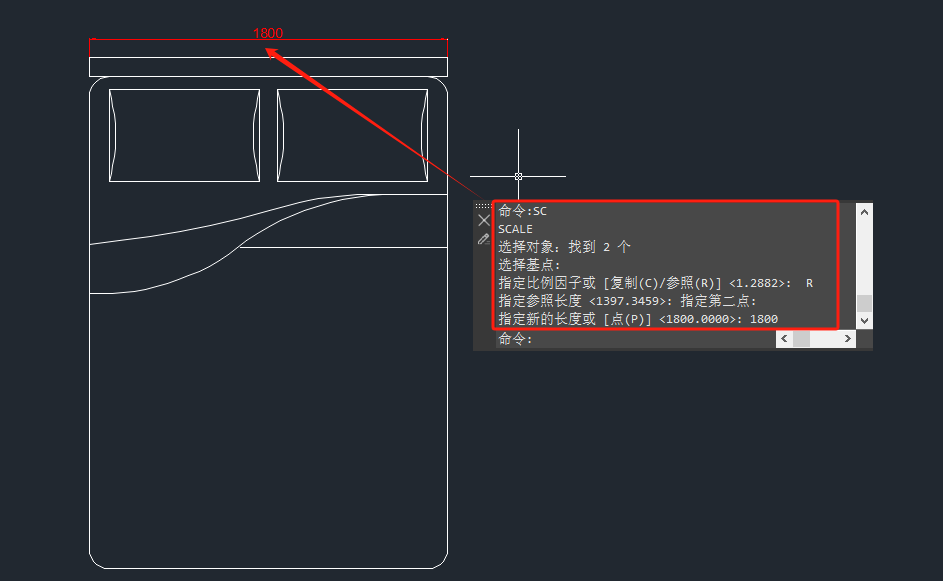
2024-04-03

2023-12-11

2023-12-06

2023-10-30

2023-08-17

2023-05-04

2023-01-13

2019-11-25

2019-11-25

2019-11-25

2019-11-25
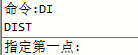
2019-11-25
